Visa elektronika ir jutīga pret nodilumu,it īpaši, ja jums patīk nobraukt no jūsu ierīcēm. Pamatinformācijas tālruņi ir domāti pēdējiem gadiem, taču nav garantijas, ka tie patiesībā notiks. Daži lietotāji dod priekšroku ierīču glabāšanai tik ilgi, kamēr tās var fiziski darboties. Ja ekrāns tiek iznīcināts, nav citas iespējas kā nomainīt. Lietotājs varētu pieļaut bojātas malas vai nepareizi funkcionējošu pogu. Ja ierīces barošanas poga vairs nedarbojas, jūs esat izslēgts no daudzām būtiskām funkcijām, piemēram, ierīces ieslēgšanas / izslēgšanas un ekrānuzņēmumu uzņemšanas. Labās ziņas ir tas, ka salauzta barošanas poga nenozīmē, ka jūsu tālrunis ir bezjēdzīgs. Jūs faktiski varat izmantot Android tālruni ar salauztu barošanas pogu. Tas prasa nelielu pielāgošanu, bet ir paveicams.
Tā kā gandrīz visi androīdi ir atšķirīgi, mēs nevaramiedziļināties detaļās par konkrētām ierīcēm, tomēr mēs varam apspriest platformai specifiskus risinājumus. Ja jūsu tālrunis ir izslēgts, pārbaudiet, kā ieslēgt Android tālruni ar pārtrauktu barošanas pogu.
Tālruņa bloķēšana / atbloķēšana
Šie risinājumi ļauj bloķēt / atbloķēt Android tālruni ar salauztu barošanas pogu.
Vienmēr displejā
'Vienmēr displejā' ir ātra un nepabeigtarisinājums, kas ļauj izvairīties no ierīces bloķēšanas / atbloķēšanas ar salauztu pogu. Ja ieslēdzat tālruni režīmā “Vienmēr displejā” un īsā laika posmā saņemat ekrāna noildzi, nevajadzēs bloķēt / atbloķēt, izmantojot barošanas pogu. Protams, tas prasīs jūsu akumulatora darbības laiku. Tas darbojas, ja jūs sēdējat blakus klēpjdatoram / darbvirsmai, bet ne tad, kad esat ceļā.

Gravitācijas ekrāns
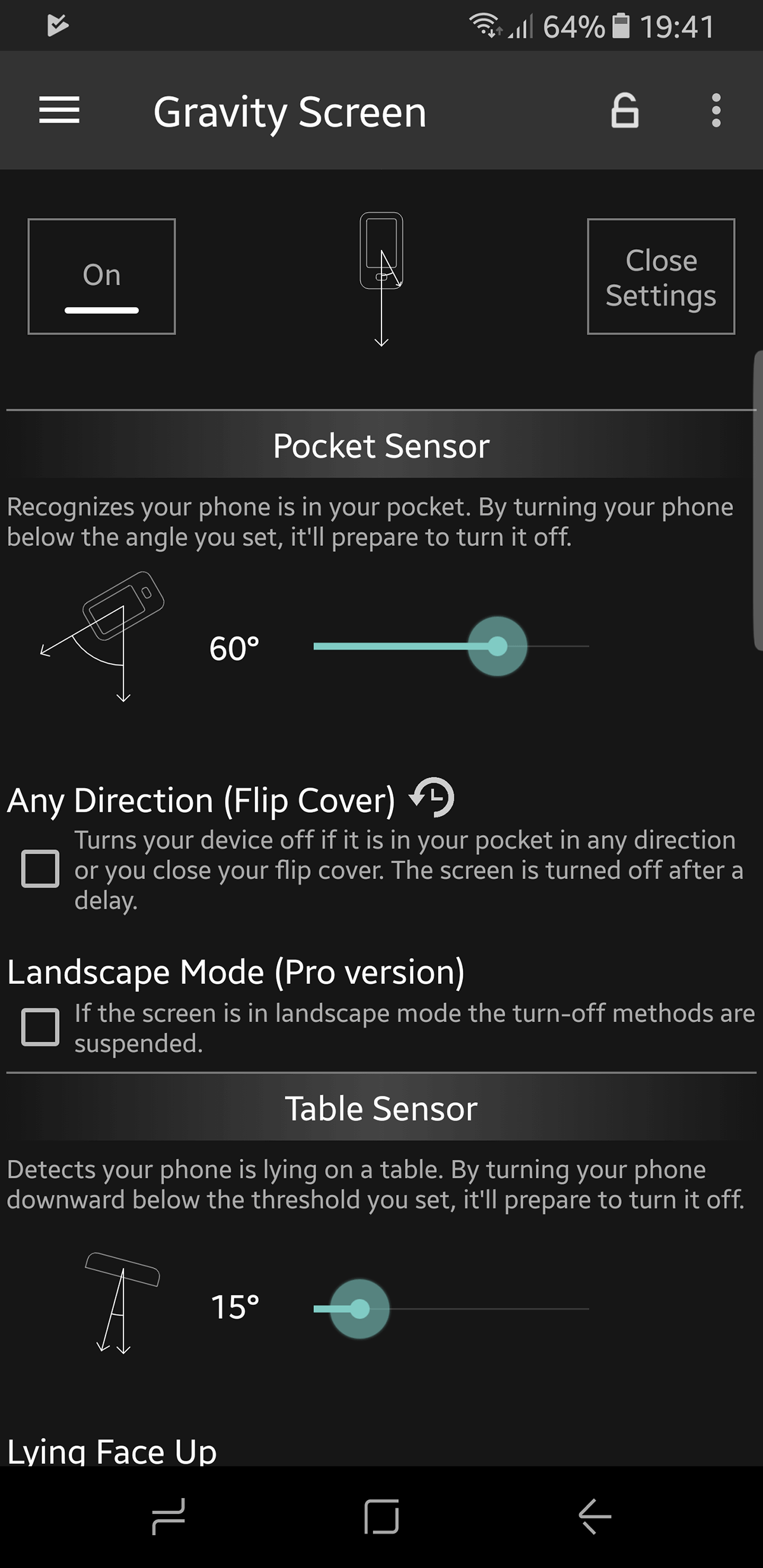
Acīmredzot tālruņa pievienošana ierīces atbloķēšanai nav ilgtspējīgs risinājums, tāpēc jums tas būs jāpadara tāds, lai jūs varētu pamodināt ierīci, izmantojot alternatīvus risinājumus.
Gravity Screen ir lietotne Play veikalā, kas var pagriezt dažādus tālruņa sensorus, lai bloķētu / atbloķētu ierīci. Gravitācijas ekrāns var veikt šādas darbības, kas var viegli aizstāt ieslēgšanas / izslēgšanas taustiņu.
- Paņemiet, lai atbloķētu. Kad jūs izvēlaties tālruni, lietotne pamodīs ekrānu jūsu vietā, novēršot nepieciešamību mijiedarboties ar barošanas / bloķēšanas pogu.
- Neļauj ekrānam bloķēties, kad izmantojat tālruni (izmantojot seno aparātu, lai redzētu, vai tālrunis pārvietojas vienā rokā).
- Smartlock atbalsts ierīcēm, kas izmanto Lollipop
Gravity Screen ir paredzēts augstākās klases tālruņiem. Turklāt, lai bloķētu tālruni, tam jābūt vai nu kabatas iekšpusē, vai uz līdzenas virsmas. Kas neaptver visas bāzes.
Ja izmantojat tādas drošības funkcijas kā sejasatpazīšana, aizkavēta pieteikšanās vai pirkstu nospiedumu sensors, jums būs jāpiešķir Gravity Screen atļaujas. Kad lietotne ir atvērta, varat pārbaudīt visus piekļuves savai ierīcei veidus.
Lejupielādējiet Gravity Screen no Play veikala
Tuvuma darbības
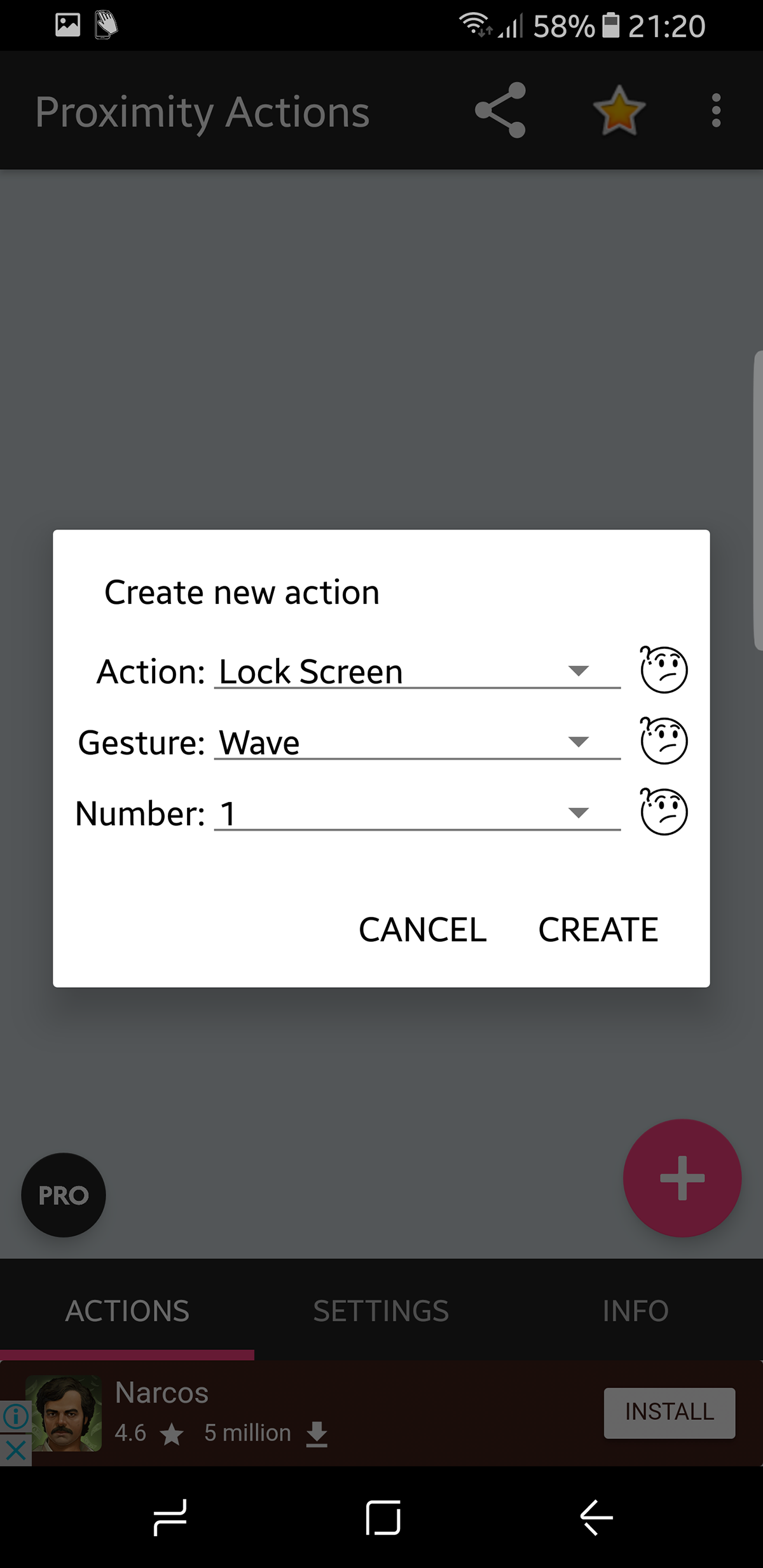
Tuvuma pasākumi izmanto koncepciju, kas aprakstītaGravity Screen un tam pievieno pielāgošanas slāni. Tagad jūs varat noteikt, kuras darbības notiek atbilstoši attiecīgajam tuvuma sensoram. Tātad jūsu tālrunis var veikt šādas darbības, pamatojoties uz to, kuru žestu jūs tam piešķirat.
- Mūzika: atskaņot / pauzēt (operētājsistēmā Android 3.0 un jaunākās versijās), atskaņot nākamo, atskaņot iepriekšējo
- Bloķējiet ierīci
- Pamodieties un pēc izvēles atbloķējiet ierīci
- Ieslēdziet / izslēdziet automātisko pagriešanu
- Mainiet ekrāna orientāciju, neatlaižot orientācijas bloķēšanu (Android 3.0 un jaunākas)
- Palaidiet jebkuru lietotni
- Palaidiet jebkuru saīsni (tiešais zvans, tiešais ziņojums utt.)
- Ieslēdziet / izslēdziet LED gaismu (ja ir).
- Sākuma ekrāna saīsnes pakalpojuma sākšanai vai pārtraukšanai (var izmantot kopā ar Tasker)
Lejupielādējiet tuvuma darbības no Play veikala
DoubleTap, lai bloķētu
Ja tālrunis neatbalsta pieskārienu, lai dabiski atbloķētu, funkciju varat iegūt, izmantojot lietotni.
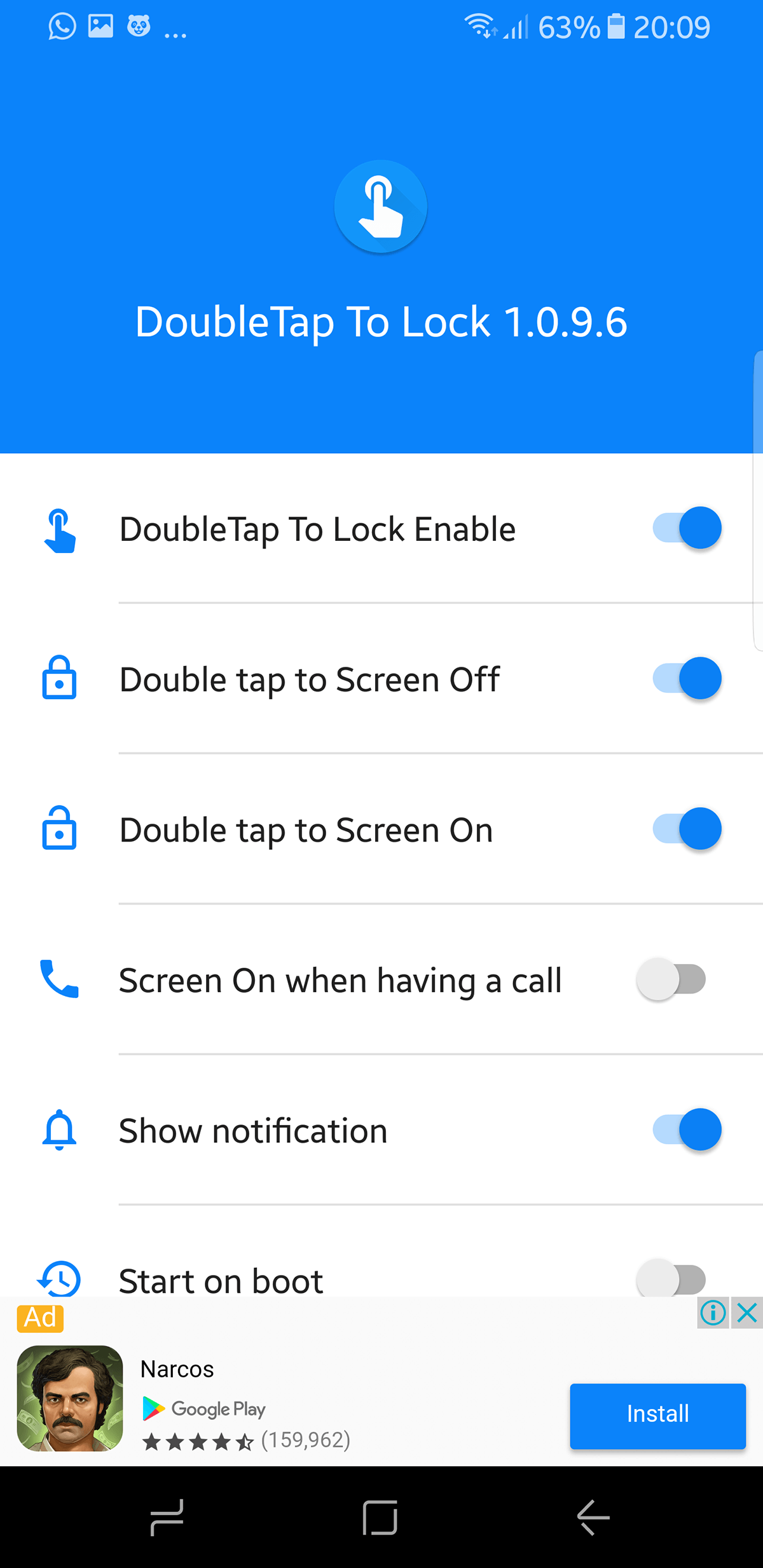
Atkal koncepcija ir vēl vienkāršāka, jūs varatdivreiz pieskarieties ekrānam, lai bloķētu, un divreiz pieskarieties, lai atbloķētu. Šim risinājumam ir mācīšanās līkne, jo divkārša ekrāna pieskaršanās ir pārāk izplatīta parādība. Dažreiz tas iedarbojas pat īsziņu sūtīšanas laikā, taču tas palīdz, ja ar ierīci rodas vairākas problēmas.
No Google Play veikala lejupielādējiet dubultskārienu, lai bloķētu (DTTL)
Pārskatīt barošanas pogu līdz skaļuma pogai
Varat atgriezt barošanas pogas pamata funkcionalitāti, pārtaisot to uz skaļuma taustiņiem. To var izdarīt manuāli vai izmantojot lietotni. Abos gadījumos jums nav nepieciešama sakņojusies ierīce.
Pārskatīt barošanas pogu manuāli
Ieslēdziet tālruni atkopšanas režīmā - izlasiet šo īso rokasgrāmatu par to, kā to izdarīt. Kad esat atkopšanas režīmā, dodieties uz ADB (informācija par to arī iepriekšminētajā saitē) un ievadiet šo.
fastboot continue
Tas nekavējoties ielādēs tālruni. Tagad mēs varam koncentrēties uz pogas pārtaisīšanu. Tātad, mēs sākam ar pull komandu.
adb pull /system/usr/keylayout/Generic.kl
Atrodiet VOLUME_DOWN ”un mainiet to uz“ POWER ”vietnē Generic.kl
Kad tas ir izdarīts, mēs ievietojam failu atpakaļ.
adb push Generic.kl /system/usr/keylayout/Generic.kl
Tagad strāvas vietā varēsim izmantot skaļuma pogu.
Barošanas poga līdz skaļuma pogai - App
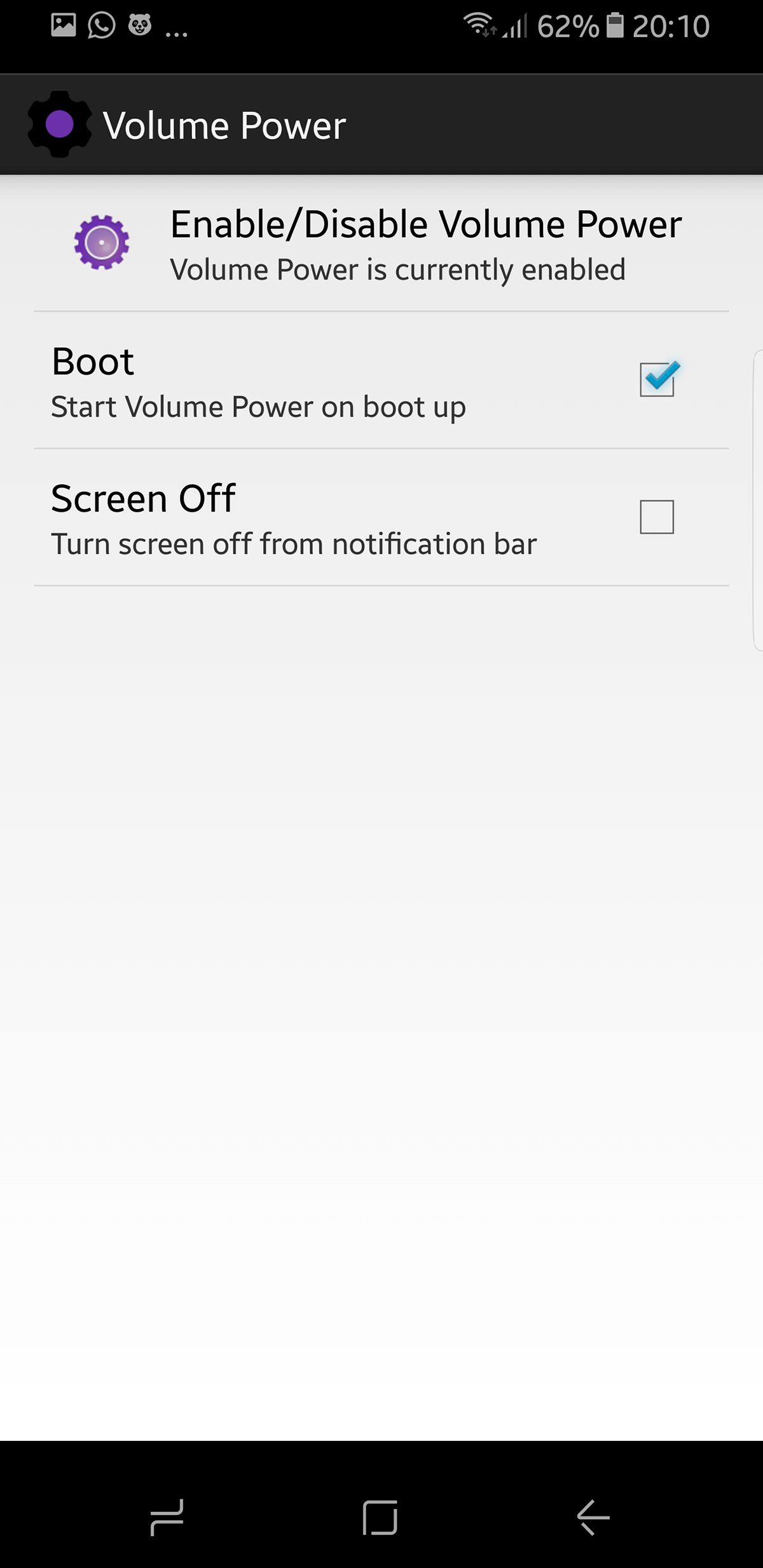
Barošanas poga līdz skaļuma pogai ir lietotnebūtībā ļauj vienkāršot problēmu, pārtaisot barošanas pogas funkcionalitāti uz skaļuma taustiņu. Šis ir līdzīgs risinājums tam, kas ļauj pārtaisīt Samsung Galaxy S8 / S8 + pogu Bixby. Fiziska poga dod jums brīvību, ko programmatūras risinājumi nevar. Varat nomainīt skaļuma iestatīšanas slēdzi, lai tā kļūtu par barošanas pogu. Vajadzēs nedaudz pierast, bet pirms tam jums vajadzētu to salabot.
Tā kā jūs atsakāties no skaļuma pogas, skaļumu var pielāgot, nospiežot darba skaļuma pogu un pielāgojot ekrānā parādīto slīdni.
Lejupielādējiet barošanas pogu līdz skaļuma pogai no Play veikala













Komentāri